Não hesite em desativar a opção Continuar de onde parou
- cromada tem configurações para permitir a navegador's para executar em segundo plano, ou para sempre iniciar o navegador com abas da sua última sessão.
- Você pode parar cromada de abrir abas antigas cada vez que você reiniciar o navegador fazendo as alterações listadas neste guia.
- Além disso, descubra como reabrir uma guia fechada no Chrome e em outros navegadores.
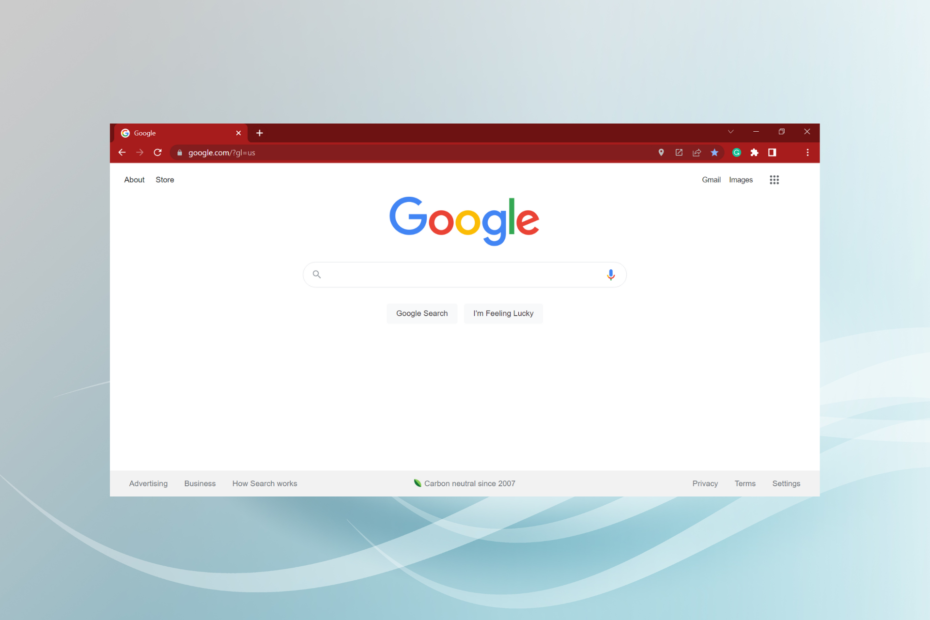
- Migração fácil: use o assistente Opera para transferir dados existentes, como favoritos, senhas, etc.
- Otimize o uso de recursos: sua memória RAM é usada com mais eficiência do que o Chrome
- Privacidade aprimorada: VPN gratuita e ilimitada integrada
- Sem anúncios: o Ad Blocker integrado acelera o carregamento de páginas e protege contra mineração de dados
- Baixar ópera
Você provavelmente está se perguntando por que o Chrome continua abrindo abas antigas, especialmente quando você inicia o navegador.
Embora o problema não seja grave, ele forçará você a fechar as guias manualmente antes de começar a trabalhar novamente. Alguns usuários experimentaram o inverso desse problema, ou seja, O Chrome abre automaticamente novas guias.
Neste artigo, examinaremos por que o Chrome continua abrindo guias antigas e como impedir que o navegador faça isso.
Por que o Google Chrome continua abrindo abas antigas?
O Google Chrome continua abrindo abas antigas na inicialização, provavelmente, por causa de uma configuração chamada Continuar de onde parou. Ele visa preservar sua última sessão de navegação para permitir que você comece de onde saiu, na próxima sessão.
Além disso, certas extensões e outras configurações mal configuradas no Chrome também podem levar ao problema. Embora na maioria dos casos, a solução de problemas não demore muito tempo.
Vamos agora descobrir como você pode impedir que o Chrome abra abas antigas.
Dica rápida:
Use um navegador personalizável como o Opera. Usando também um mecanismo Chromium, ele permite configurar exatamente o que você deseja que ele exiba na inicialização. Você pode criar espaços de trabalho, integrar mídias sociais e muito mais.

Ópera
Crie o espaço de trabalho perfeito com recursos de personalização intuitivos!
Como faço para impedir que o Chrome abra abas antigas?
1. Desative a opção Continuar de onde parou
- Cole o seguinte caminho em do Chrome barra de endereço e clique Digitar:
chrome://settings/onStartup - Selecione os Abra a página Nova guia opção.
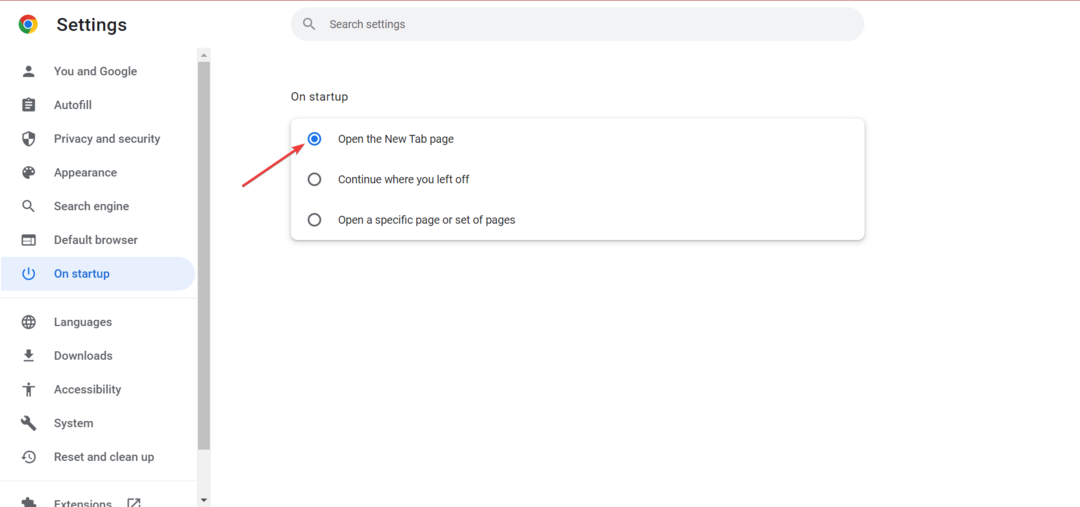
Você também pode usar o Abra uma página específica ou um conjunto de páginas opção se quiser cromada para iniciar um determinado site, por exemplo, Google.
2. Desabilitar a execução do Chrome em segundo plano
- Lançar cromada, cole o seguinte caminho na barra de endereço e pressione Digitar:
chrome://settings/system - Desative o Continue executando aplicativos em segundo plano quando o Google Chrome estiver fechado trocar.
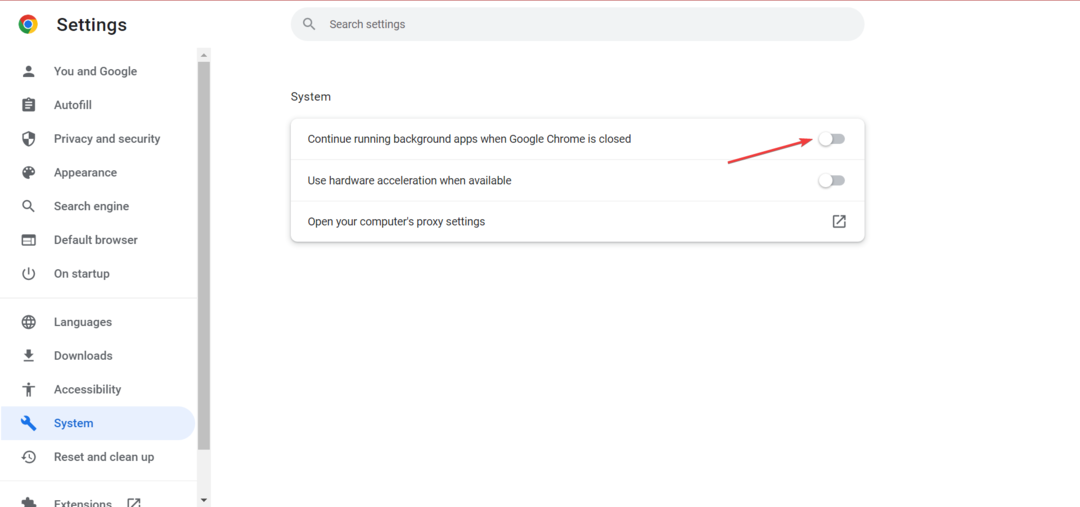
- Reinicie o Chrome para que as alterações entrem em vigor.
Se o Chrome continuar reabrindo as guias da sessão anterior, vá para o último método.
3. Remova a extensão do Google Hangouts
- Clique nas reticências perto do canto superior direito, passe o cursor sobre Mais ferramentas, e selecione Extensões do cardápio.
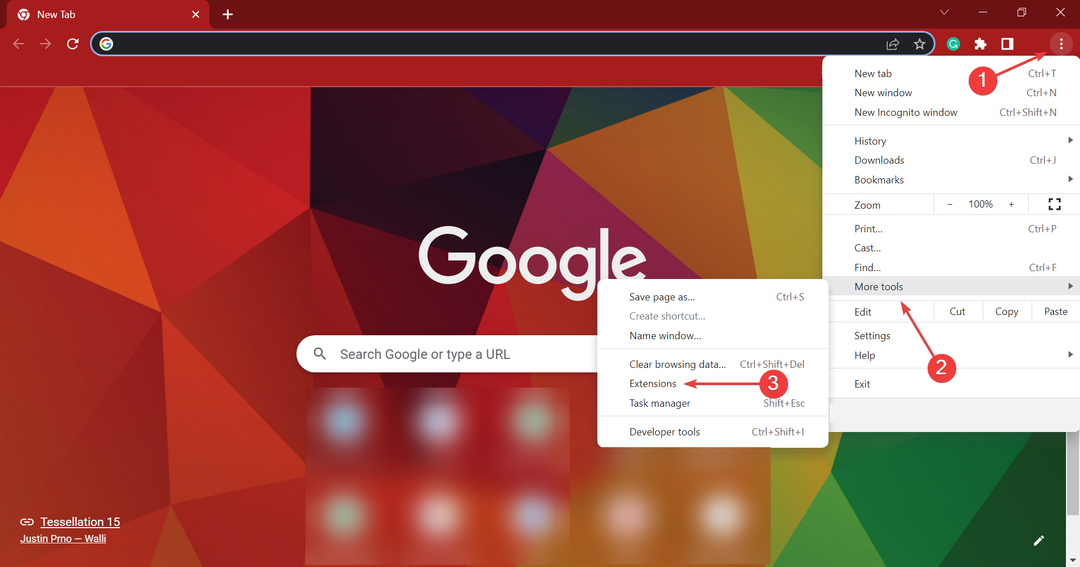
- Encontre o Hangouts do Google extensão e clique no botão para desativá-lo.
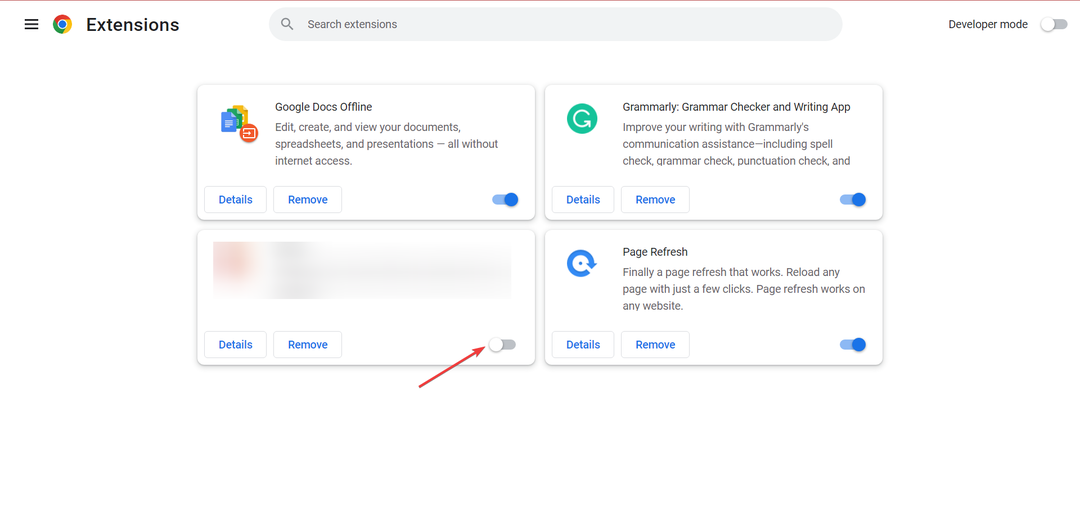
- Reinicie o navegador e verifique se o problema foi resolvido. Caso seja, aperte o Remover botão para o Hangouts do Google extensão.
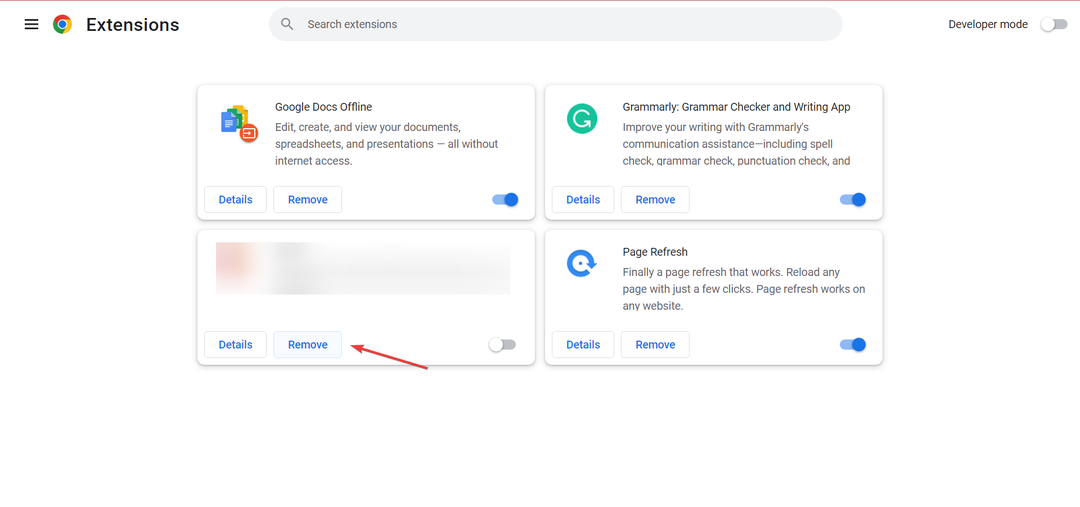
- Novamente, clique Remover no prompt de confirmação para confirmar.
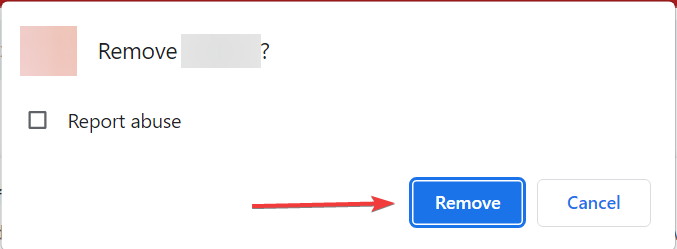
O que era para ser um recurso acabou sendo irritante para muitos usuários. A partir de agora, o Chrome não abrirá mais abas antigas e você poderá aproveitar a experiência perfeita que o Chrome foi projetado para oferecer.
Além disso, saiba como você pode reabrir uma guia fechada no Chrome e outros navegadores caso tenha sido fechado inadvertidamente.
Se você tiver alguma dúvida ou souber de métodos não listados aqui, deixe-os na seção de comentários abaixo.
 Ainda com problemas?Corrija-os com esta ferramenta:
Ainda com problemas?Corrija-os com esta ferramenta:
- Baixe esta ferramenta de reparo do PC classificado como Ótimo no TrustPilot.com (download começa nesta página).
- Clique Inicia escaneamento para encontrar problemas do Windows que possam estar causando problemas no PC.
- Clique Reparar tudo para corrigir problemas com tecnologias patenteadas (Desconto exclusivo para nossos leitores).
Restoro foi baixado por 0 leitores este mês.


